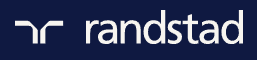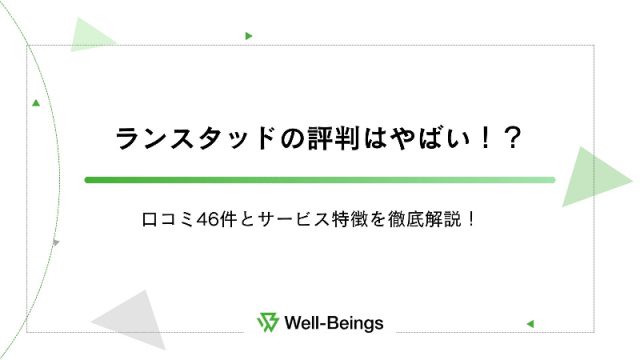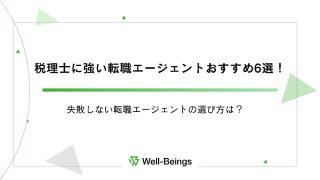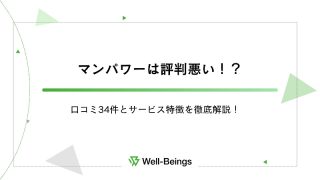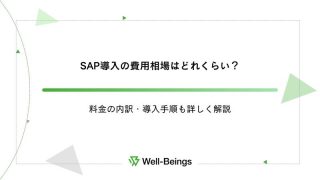「ランスタッドのマイページを使いたいけど、ログインできない…」
「ランスタッドのID・パスワードって、なんだったかな…」
ランスタッドのサービスを使いたくてマイページへのログインを試みても、なぜかログインできないことってありますよね。
マイページにログインできないとサービスを受けられませんし、不便極まりないですよね…。
でもそのまま放っておけば、いつまでたっても不便な思いをする一方です。
それを解決すべく今回は、ランスタッドのマイページにログインできないときの原因・対処法を徹底解説します。
ログインでお困りなら、ぜひ参考にしてくださいね!
「ランスタッド」
- 70%以上が未経験から!
- 月収30万~のお仕事も多数掲載!
- 3分ですぐ登録予約できる!
ランスタッドでの正しいログイン方法
そもそも正しくランスタッドにログインできているのか、改めて正しいログイン方法を確認しておきましょう。
ランスタッドのログインで必要な項目は以下の通りです。
- ログインID(スタッフコード)
- パスワード
上記2点があればランスタッドのマイページにログインできますが、うまくログインできない原因は、大抵この2点に集約されます。
ランスタッドへログインできない原因・対処法は?
ではログインできない原因、具体的な対処法を見ていきます。考えられる原因は以下の3つです。
一つずつ見ていきましょう!
原因①ログインID・パスワードを誤入力した
今回にかかわらず、WebでログインID・パスワードを入力するときに起きがちなのが「誤入力」ですよね。
入力したときに間違った文字・記号・大文字・小文字を入力したことで、ログインできないケースもよくある話です。
特に以下の文字・数字・記号は間違いやすいです。
| 文字 | 間違い候補① | 間違い候補② | 間違い候補③ |
|---|---|---|---|
| 1(イチ・数字) | l(エル・小文字) | i(アイ・小文字) | 7(ナナ・数字) |
| 2(ニ・数字) | Z(ゼット・大文字) | z(ゼット・小文字) | – |
| 6(ロク・数字) | b(ビー・小文字) | – | – |
| v(ブイ・小文字) | V(ブイ・大文字) | y(ワイ・小文字) | – |
| -(ハイフン) | ー(長音符号) | _(アンダーバー・記号) | 一(イチ・漢字) |
次回ログインするときは、この表内の内容も考慮して入力してみましょう。
原因②ログインID・パスワードを覚えていない
そもそもログインID・パスワードを覚えていなく、ログインに至らないケースもよくあります。
ログインIDはわかるがパスワードを忘れた
「ログインIDは正しく入力できていても、パスワードのほうは忘れてしまった」
この場合はまずパスワードの再設定を済ませましょう。
パスワード再設定のページから必要項目(ログインID・生年月日)を入力して「送信する」をクリックしてください。
送信すると入力したメール宛てに、パスワード再設定用の案内メールが届きます。
そのメールに記載された内容に従い、パスワードを再設定してくださいね。
ログインIDがわからない
ログインIDを忘れてしまった場合は、ランスタッド-パスワード再設定に必要事項を記入して送信しましょう。
送信後はランスタッド側で派遣登録時の内容と照らし合わせて、間違いなければ登録アドレス宛に連絡が届きます。
原因③推奨利用環境でログインしていない
ランスタッドのサイトを使うにあたって、推奨されたネット環境たるものが存在します。
具体的には以下の通りです。お使いの媒体が該当しているか、確認してみてくださいね。
| 環境 | 詳細 |
|---|---|
| Microsoft® Windows® 7 / Windows® 8 日本語版 |
|
| MacOS X |
|
| iPad / iPhone | iOS 7 以上 Safari 最新版 |
| Android Tablet / SmartPhone |
|
(参考:ランスタッド-著作権・免責事項について)
基本的には常に使用媒体を最新版に保っておけば、ネット環境の心配はいりませんね!
再発防止のためにできることは?
ログインについて今回は解決できたとしても、再発防止策が無ければまた同じ目に遭いかねません。
またログインできなんて事態にならないよう、以下2つの策を試してみてくださいね。
①入力内容はよく確認する
当たり前ではありますが、入力した内容にはしっかりと目を通しましょう。
特に今回ご紹介した誤入力しやすい文字・記号・数字には注意し、正しく入力しましょう。
②ID・パスワード類は一カ所にまとめておく
ランスタッド以外のWebサービスを使うと、ID・パスワードが増えてきがちです。
そうなればID・パスワードをどう管理するかも重要で、保管方法を決めておく必要があります。
しっかり保管できていれば入力で迷わなくて済みますし、すぐにログインできますよね。
紙面上で管理するのも悪いとはいいませんが、Web媒体で保管するのをおすすめします。
紙にID・パスワードを書いて保管しても、間違ったものを書くことで混乱を招きかねません。
メモ帳ツールなどを活用して、すぐ検索し入力できるものを選びましょう。
どうしてもログインできないときはランスタッドに問い合わせ!
「いろいろ試したけど、結局ログインできなかった…」
こんな時はランスタッドに問い合わせましょう。いわば最終手段ですね。
ランスタッド-パスワード再設定に必要項目を入力し、送信すると完了です。
- 氏名(フリガナも)
- 生年月日
- スタッフコード(ログインID)
- 電話番号
- 連絡先メールアドレス
- 住所
- 利用環境(パソコン・スマホなど)
- 相談・問い合わせ内容
まとめ~ランスタッドにログインできないときは冷静に対処しよう!~
今回はランスタッドでログインできないときの原因、対処法を解説してきました。
どれもカンタンに対応できるため、一つずつ試してみてくださいね。
運営者情報
当サイト「株式会社ウェルビーイングス-お役立ちメディア」は、東京都港区六本木に本社を置く「株式会社ウェルビーイングス」によって運営されています。| 株式会社ウェルビーイングスの概要 (2025年12月更新) | |
|---|---|
| 運営会社名 | 株式会社ウェルビーイングス |
| 公式ページURL | https://well-beings.co.jp/ |
| 主な事業内容 |
|
| 本社所在地 | 〒106-6208 東京都港区六本木3丁目2番1号 住友不動産六本木グランドタワー8階 |
| 設立 | 2022年1月 |
| 電話番号 | 03-6277-8515 |
| メールアドレス | info@well-beings.co.jp |
| 法人番号 | 4010401165239(経済産業省) |
| 適格請求書事業者登録番号 | T4010401165239(国税庁) |
| プライバシーマーク | 第10825342(01)号(一般財団法人_日本情報経済社会推進協会) |
| お問い合わせ | お問い合わせフォーム |
「ランスタッド」
- 70%以上が未経験から!
- 月収30万~のお仕事も多数掲載!
- 3分ですぐ登録予約できる!